Saisie des quittances
Cet article détaille la saisie des quittances en volume ou d'une quittance depuis un contrat. D'autres articles traitent des quittances et sont susceptibles de vous intéresser :
Article | Résumé |
|---|---|
Présente le fonctionnement de la liste des quittances globale et de la liste des quittances depuis un contrat | |
Présente le fonctionnement de la saisie des commissions pour les contrats non précomptés | |
Présente le fonctionnement de l'écran de détection des quittances manquantes | |
Présente le fonctionnement du calcul des variations de quittances |
Saisie d’une quittance à partir d’un contrat
Il est possible de saisir des quittance sur un contrat à partir du sous onglet « Quittances » du contrat. Trois options sont possibles :
Lot de quittance : Saisir rapidement un lot de quittance. Permet de créer en une opération les 12 quittances d'un contrat en fractionnement mensuel par exemple.
Terme : Saisir une quittance terme sur le contrat.
Comptant : Saisir une quittance comptant sur le contrat. Plusieurs types de comptant existent, et vous devrez préciser celui à appliquer lors de la saisie :
Comptants d’affaire nouvelle : pour indiquer votre prime initiale à l’ouverture du contrat. Vous pouvez aussi utiliser un Terme classique à cet effet, mais ce dernier ne pourra pas être proratisé si le contrat débute en cours de période.
Comptants de résiliation : lors de la résiliation d’un contrat en cours de période, un comptant de ce type est créé automatiquement pour annuler la dernière quittance de cette période au prorata du temps non consommé. Vous pouvez néanmoins créer un comptant de résiliation manuellement, pour créer de toutes pièces la dernière quittance tronquée de la période au lieu d’un terme.
Comptants de régularisation : régularisation annuelle, uniquement pour les contrats utilisant des assiettes de cotisation comme base de tarification. La saisie de ce type de comptant est décrite plus en détails dans la gestion des contrats avec assiettes.
Comptants de primes exceptionnelles : pour gérer tout autre cas non couvert par les autres types
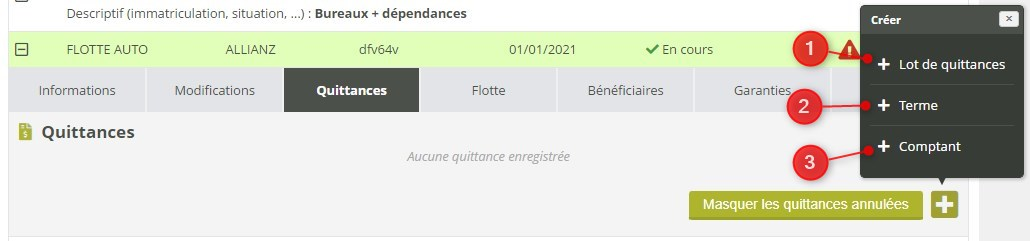
Quittance en attente de validation
Si l'option de configuration « Autoriser la création de quittances en attente de validation » est activée, il est possible de cocher une option « En attente de validation » sur les quittances.
Si une quittance est en attente de validation :
Elle ne sera pas comptabilisée.
Elle sera exclue de tous les bordereaux.
Elle ne sera pas visible dans l'extranet client.
Aucun paiement ne pourra lui être affecté.
Pour valider une quittance, il suffit de la modifier en décochant la case « En attente de validation ».
Saisie d'un lot de quittances
La génération d'un lot de quittance affiche une boite de dialogue dans laquelle vous devez renseigner :
Un nombre de quittances.
Une périodicité.
Une date pour la première quittance.
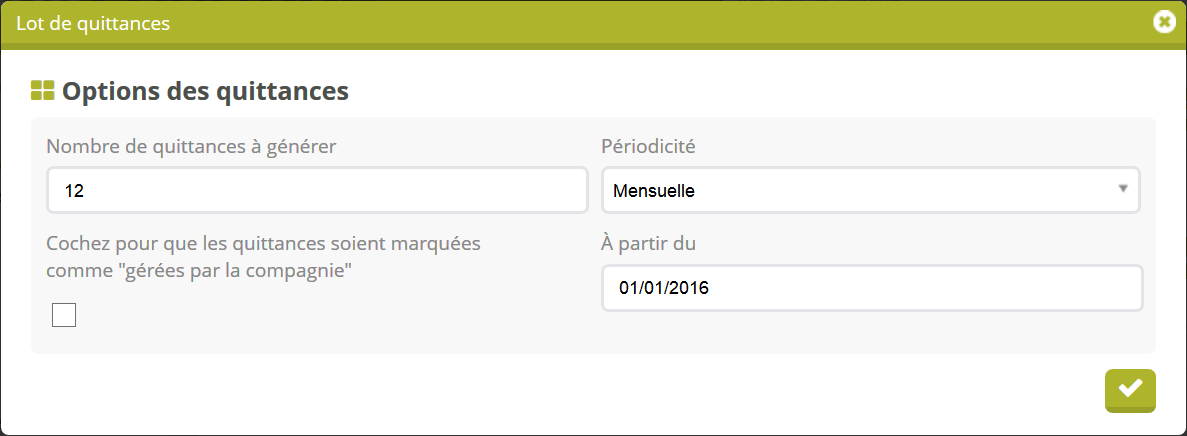
Une fois ces informations validées, un nouveau tableau s'affiche vous permettant de renseigner les informations sur les nouvelles quittances. Afin de réduire le nombre d'informations à renseigner, la génération de quittances se fait par année.
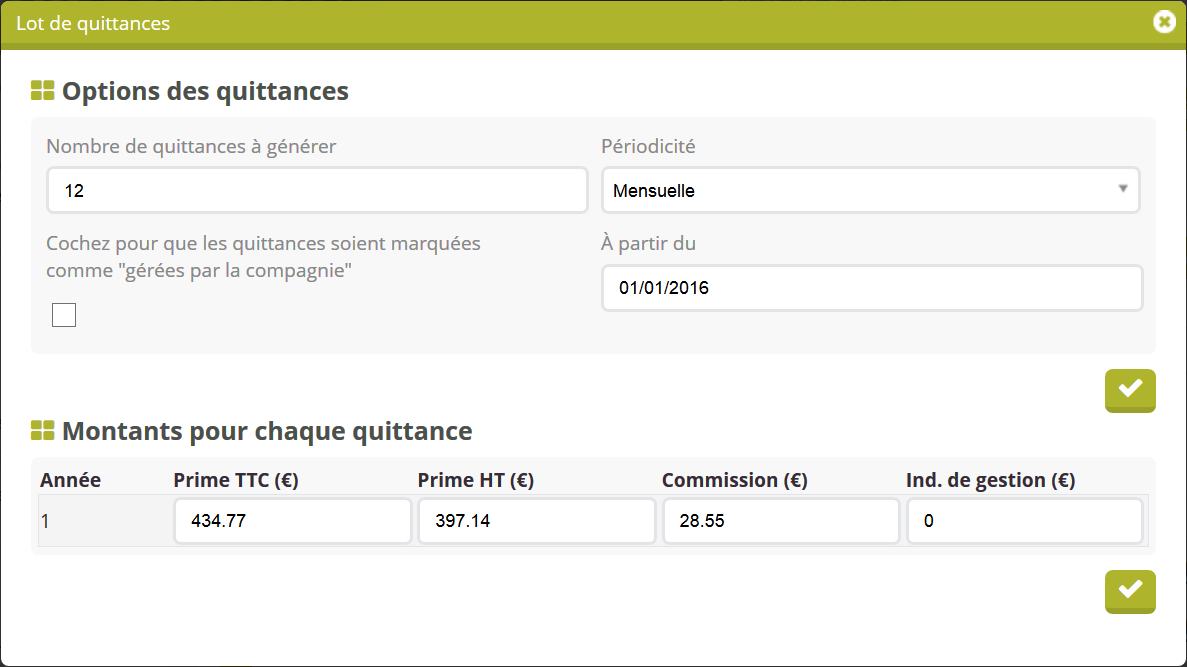
Saisie d'un terme / comptant
Le formulaire d'ajout et de modification vous permet de :
 | Calculer automatiquement les montants de la quittance en fonction de la configuration du contrat à partir de la Prime TTC de la quittance. |
 | Calculer automatiquement la date de fin de la quittance en fonction de sa date d'effet et de la périodicité sélectionnée. |
Lors de la création d'une nouvelle quittance, certains éléments peuvent être renseignés à partir du contrat ou du dernier avenant :
La date d'effet, en se basant sur le terme précédent ou sur la date d'effet du contrat en l'absence de quittances.
La date de fin, selon la date d'effet et la périodicité du contrat.
La date limite de paiement, prédéfinie à 15 jours (valeur paramétrable en configuration) après la date d'effet.
Les montants Prime TTC et Prime HT sont renseignés à partir du dernier Terme.
La commission est renseignée depuis le montant indiqué sur le dernier avenant, sinon elle est calculée en % de la Prime HT depuis le % indiqué sur le contrat.
Le montant des frais de courtage est repris du dernier avenant ou calculé à partir du contrat, en fonction du mode de calcul indiqué sur le contrat :
si le mode de calcul des frais est “fixe”, on reprend le montant indiqué sur le dernier avenant
si le mode de calcul est “% du HT”, “% du TTC”, ou “grille de frais”, le montant est calculé selon les règles définies pour ce mode.
Les frais d'intermédiation sont renseignés en se basant sur les informations du contrat / avenant.
Les honoraires sont renseignés en se basant sur les informations du contrat / avenant.
L'indice est renseigné en se basant sur les informations du contrat (“Indice applicable”).
Saisie des quittances en volume
L'interface de saisie de quittances en volume permet de saisir un bordereau de quittances / de commissions pour une compagnie et une période donnée.
Obtenir la liste
Il faut au minimum appliquer les filtres suivantes :
Opération : Saisie de termes, de commissions ou de factures.
Saisie de quittances termes : Ce mode permet d'enregistrer des quittances termes sur les contrats en cours d'une compagnie dont la période indiquée n'est pas entièrement couverte par d'autres quittances déjà enregistrées.
Saisie de commissions : Ce mode permet d'enregistrer des commissions sur les quittances en encaissement direct compagnie (non confié). Si une quittance est déjà présente pour la période demandée, elle sera affichée.
Saisie de factures : Ce mode permet d'émettre des factures d'honoraires sur les contrats d'honoraires. Il s'agit forcément d'encaissement confié.
Compagnie : La sélection d'une compagnie permet d'accéder à l'interface de saisie pour la compagnie sélectionnée. La sélection de plusieurs compagnie affichera pour chacune des compagnies sélectionnées le nombre de quittance attendues sur la période indiquée. Dans ce 2ème cas, il est possible d'effectuer le raccourcis
CTRL + clicsur chaque ligne de résultat afin d'ouvrir dans un nouvel onglet l'interface de saisie pour chaque compagnie.Période : Période pour laquelle vous souhaitez émettre les quittances / saisir les commissions.
D'autres filtres peuvent être appliqués afin par exemple :
De ne pas ressortir les contrats sans quittances. Il s'agit potentiellement d'affaires sur lequel il faut saisir manuellement un comptant et ne pas émettre un terme.
De ne pas ressortir les contrats ayant une (ou plusieurs) quittance en retard voir mise en demeure.
Résultats et saisie pour enregistrement des quittances / commissions
Après validation des critères de recherche, la liste des contrats pour lesquels il y a un terme à émettre ou une commission à enregistrer pour la période indiquée est affichée. Voici la présentation de cet écran :
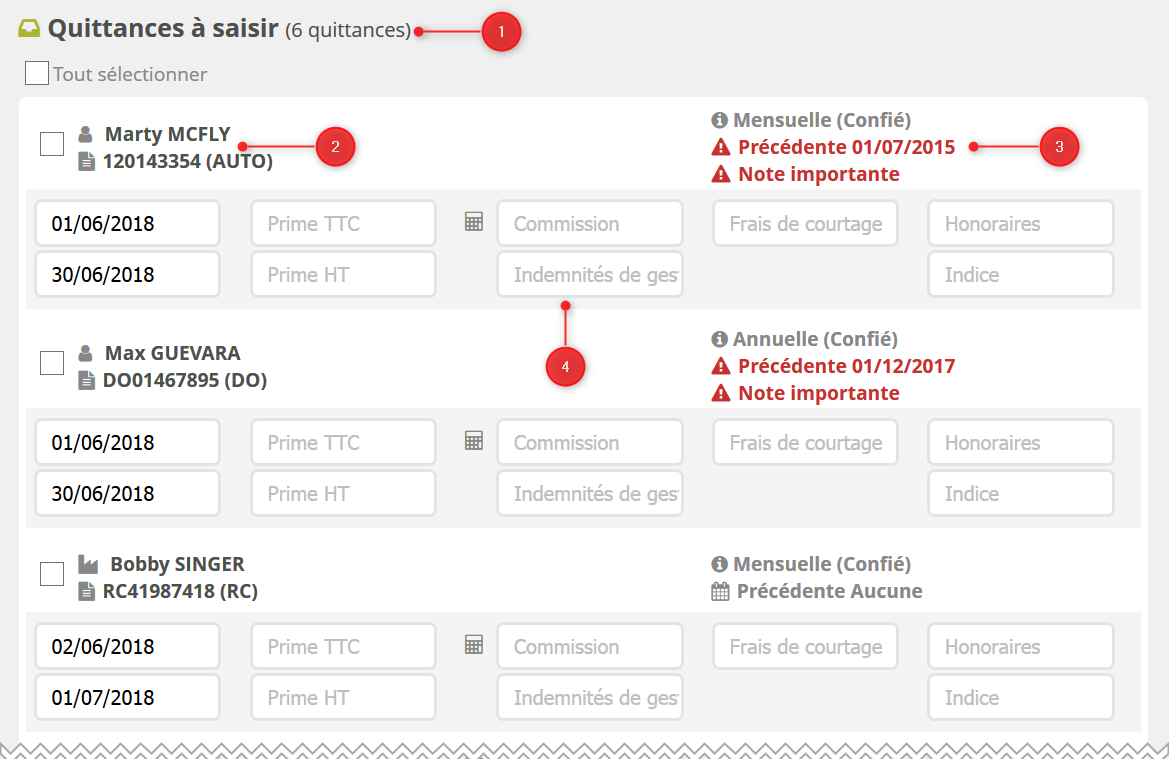
Nombre quittances / commissions à enregistrer et donc de contrats concernés pour la période indiquée.
Identité du client, numéro de police et type du contrat.
Autres informations sur le contrat :
Fractionnement et encaissement (confié / non confié)
Date de la précédente quittance. Affiche « Aucune » s'il n'y en a pas ou bien la date de la précédente quittance terme. Si le système détecter un trou entre cette précédente quittance et la période demandée, c'est qu'une ou plusieurs n'ont pas été émises. L'information est alors en rouge car il s'agit peut-être d'une anomalie sur votre contrat.
Une note importante visible en passant le curseur sur la mention « Note importante » peut être présente si le contrat possède d'anciennes quittances impayées, en retard de paiement, ou mises en demeure.
Zone de saisie pour compléter la quittance à enregistrer sur chaque contrat. La période est automatiquement renseignée selon la période demandée et le fractionnement du contrat. Les montants peuvent être préremplis à condition d'avoir compléter la zone « Prime fractionnée » lors de la création du contrat ou sur le dernier avenant du contrat et d'avoir cocher la case « Pré-remplir depuis les derniers avenants à jour » dans les options en haut de la page.
Détail de l'algorithme
Le système effectue un premier niveau de filtre visant à obtenir les contrats suivants :
Si le type d'opération « Saisie de factures » est sélectionné, seuls les contrats d'honoraires seront pris en compte.
Contrats de la société sélectionnée.
Contrats de la compagnie sélectionnée.
Contrats en cours (même si aucun état sélectionné). Si un état a été sélectionné, seuls les contrats dans cet état seront pris en compte.
Contrats dans le sous-état sélectionné si un sous-état a été sélectionné.
Contrats en encaissement confié et non confié, sauf si l'un des deux options a été sélectionnée.
Contrats sur tout type de produit, sauf si un ou des produits ont été sélectionnés.
Les contrats ayant une date d'expiration programmée antérieure ou égale au début de la période demandée sont exclus. Le début de la période correspond au 1er jour du mois appelé.
Si l'option « Ignorer les contrats sans quittances » est sélectionnée, les contrats n'ayant aucune quittance (terme comme comptant) seront exclus de la liste.
Si l'option « Ignorer les contrats avec retard de paiement / mise en demeure » est sélectionnée :
Les contrats ayant une quittance en retard de paiement sont exclus de la liste.
Les contrats ayant une quittance avec une date de mise en demeure / suspension / résiliation et qui n'est pas soldée sont exclus de la liste.
Une liste de contrats est obtenue à partir des filtres ci-dessus. Le système va alors itérer sur cette liste pour déterminer les contrats à conserver selon la période demandée. Pour savoir si un terme doit être émis sur un contrat dans la période demandée, le système récupère les éléments suivants :
Le premier avenant du contrat : Le système récupère tout simplement le premier avenant du contrat. C'est celui qui est enregistré en même temps que la saisie du contrat dans la plateforme et qui est identifié « 0 - AN » dans le sous-onglet « Modifications » des contrats.
Le dernier avenant du contrat : Le système ne récupère pas forcément le dernier avenant du contrat, mais l'avenant le plus récent applicable à la date de fin de la période demandée. La date de fin de la période demandée correspondant au dernier jour du mois demandé. L'avenant ayant la date d'effet la plus récente parmi les avenants dont la date d'effet est antérieure ou égale au dernier jour du mois demandé est donc celui qui sera utilisé.
À partir de ces données, le système va exclure :
Les contrats dont la date d'effet du premier avenant est postérieure à la date de fin de la période demandée ou pour lesquels le dernier avenant applicable pour la date de fin de la période demandée n'a pas pu être identifiée sont exclus de la liste. Il s'agit de contrat créés dans la plateforme mais qui n'ont pas encore effet.
Les contrats n'ayant pas d'échéance (principale comme secondaire) sur la période demandée ou en ayant une mais qui ont déjà une quittance terme à cette date.
Si une quittance terme ou une quittance comptant de type Affaire nouvelle existe déjà sur la période sur le contrat, la quittance n’apparait pas dans l'écran des quittances à saisir.
